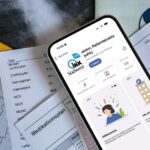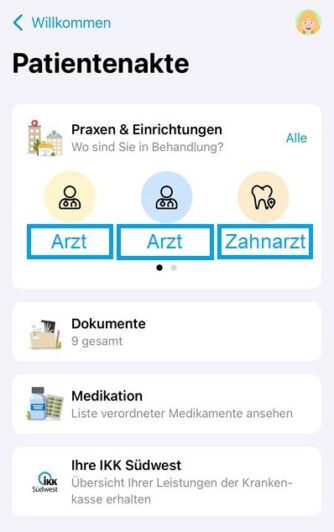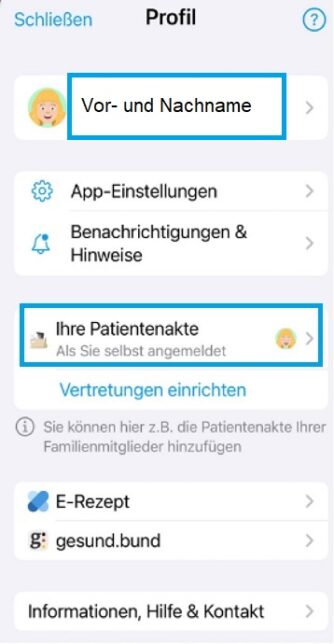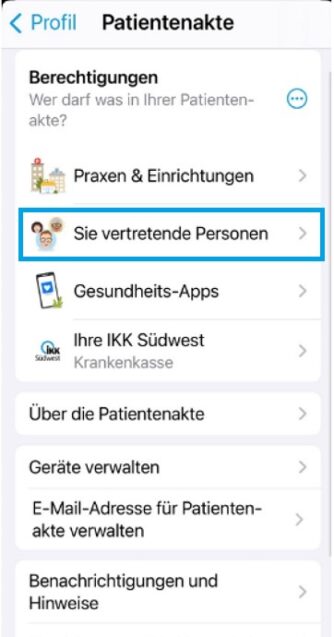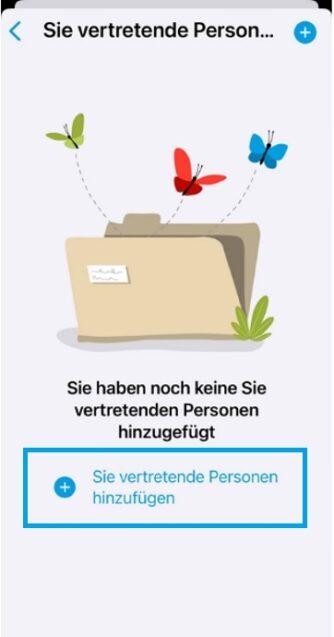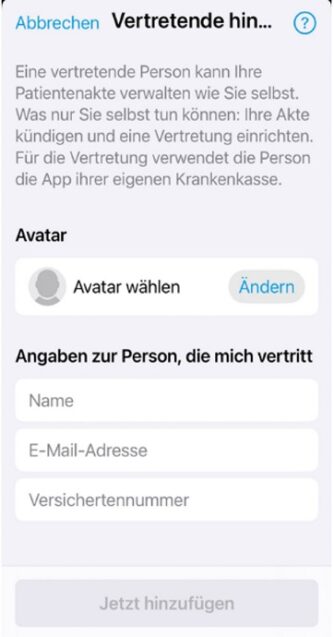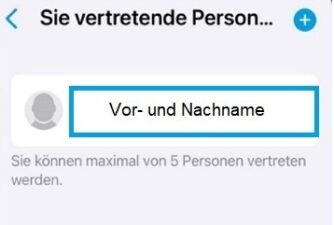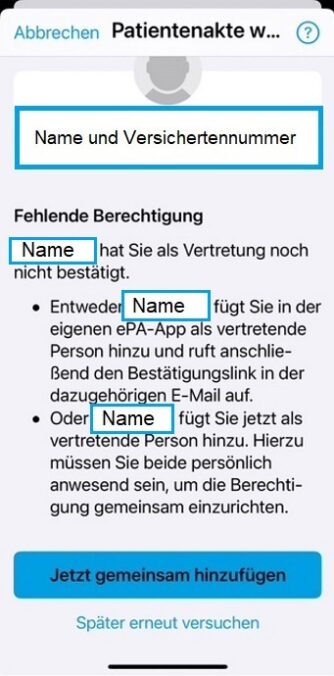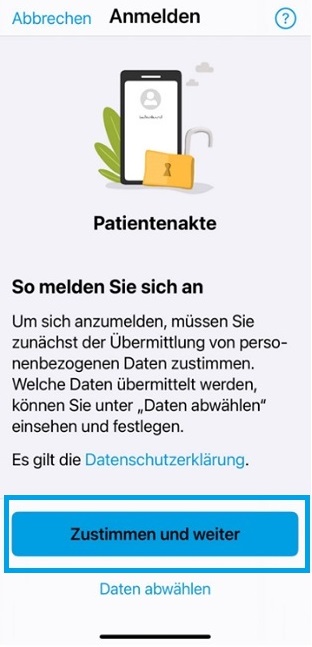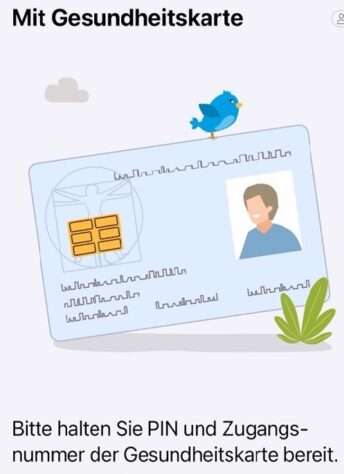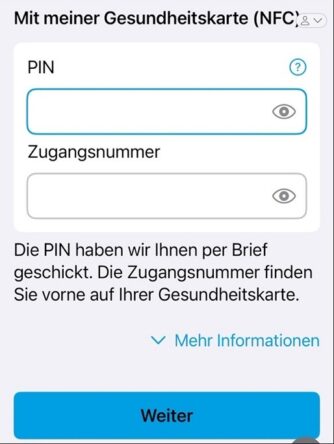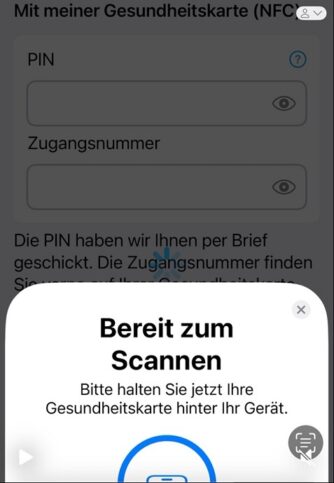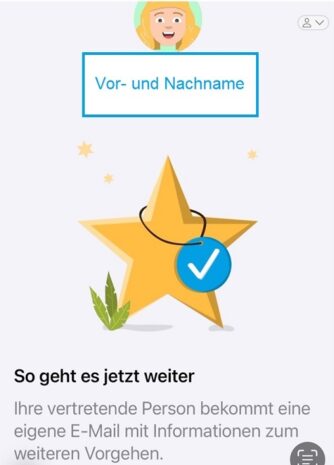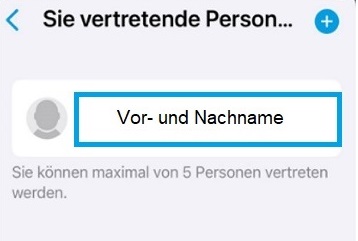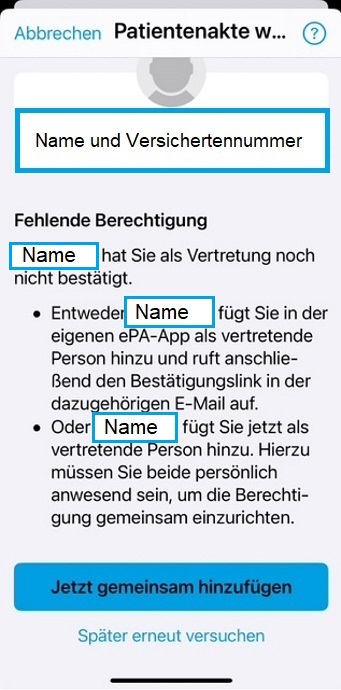Vertretung in der elektronischen Patientenakte (ePA) einrichten
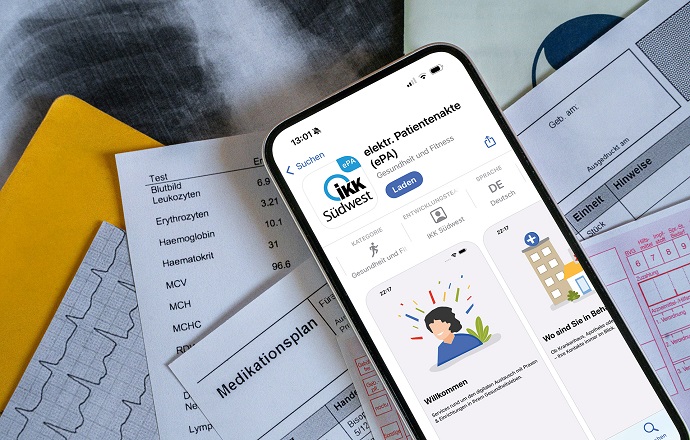
Mit der ePA-App der IKK Südwest können Sie andere vertreten oder sich vertreten lassen. Ideal für Familienmitglieder, die Unterstützung benötigen. Oder wenn Sie selbst Hilfe bei der Verwaltung Ihrer Gesundheitsdaten brauchen.
Was ist die ePA-Vertreterfunktion?
Die elektronische Patientenakte (ePA) der IKK Südwest bietet eine praktische Vertreterfunktion. Besonders hilfreich ist dies für Familien mit Kindern unter 16 Jahre, ältere Angehörige oder Menschen mit eingeschränkter digitaler Kompetenz.
Welche Personen können die ePA-Vertreterfunktion verwenden?
Sie können bis zu fünf Vertrauenspersonen benennen, die Ihre Gesundheitsdaten verwalten dürfen.
Das können folgende Personen sein:
- Familienangehörige
- Freundinnen und Freunde
- gesetzliche Betreuungspersonen
Es muss keine Verwandtschaft zwischen Vertretung und zu vertretende Person bestehen.
Welche Rechte hat eine ePA-Vertretung?
- Die Vertretung kann:
- Dokumente einsehen, einstellen, herunterladen oder löschen
- Dokumente verbergen oder sichtbar machen
- Berechtigungen für Ärzte, Ärztinnen, Krankenhäuser und Apotheken vergeben oder entziehen
- Protokolldaten einsehen
Wählen Sie daher nur Personen, denen Sie vollständig vertrauen.
- Die Vertretung darf nicht:
- Vertreter oder Vertreterinnen dürfen keine weiteren Vertretungen benennen.
- Sie sind nicht befugt, die Akte zu löschen
Voraussetzungen für die ePA-Vertretung
- Die Vertretung und die zu vertretende Person müssen nicht bei derselben gesetzlichen Krankenkasse versichert sein.
Um eine Vertretung zu übernehmen, benötigt die Vertrauensperson:
- Die ePA-App der eigenen Krankenkasse und eine Registrierung in der App.
- Keine eigene Patientenakte notwendig. Das bedeutet, dass eine Vertretung auch dann möglich ist, wenn der ePA widersprochen wurde.
- Das Vertrauen der zu vertretenden Person
So richten Sie eine Vertretung ein
Die Einrichtung unterscheidet sich im Ablauf, ob die zu vertretende Person eine aktivierte ePA-App hat oder nicht. Nähere Infos zu der jeweiligen Vorgehensweise haben wir im weiteren Verlauf dargestellt.
Hinweise:
- Derzeit funktioniert die Einrichtung einer Vertretung nur, wenn beide Personen eine aktivierte ePA-App besitzen. Ab voraussichtlich Mitte Oktober 2025 wird die Programmierung angepasst sein, so dass die Einrichtung einer Vertretung auch für Personen ohne eigene ePA-App möglich ist.
- im Folgenden sind Screenshots der ePA-App des Betriebssystems iOS von Apple dargestellt. Bei der ePA-App von Android können optische Unterschiede der einzelnen Schritte auftreten.
Die zu vertretende Person hat sich für seine ePA-App registriert
1. Melden Sie sich als Vertreter in Ihrer ePA-App an
Aufruf Ihres Profils (Avatar oben rechts)
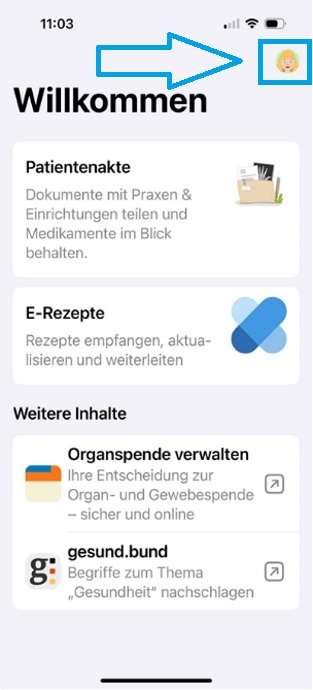
Klicken Sie auf „Ihre Patientenakte ⇾ Vertretungen einrichten“
Hinweis: sind bereits Vertretungen eingerichtet, dann lautet das Textfeld: „Ihre Patientenakte – Alle Patientenakten“
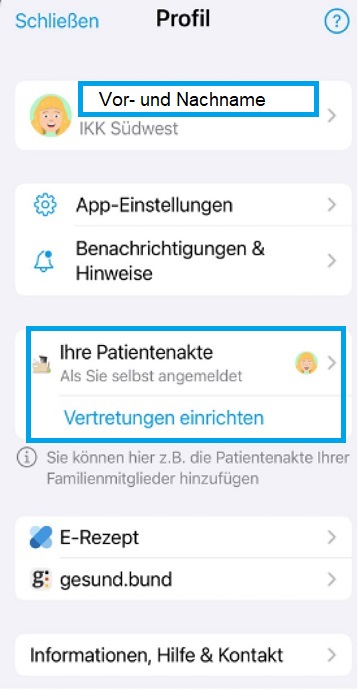
Klicken Sie auf „Hinzufügen“ unter dem Punkt „Personen, die Sie vertreten“ aus, um die gewünschte Vertretung hinzuzufügen.
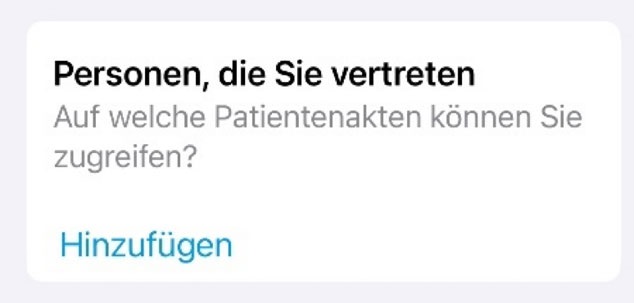
Bitte geben Sie nun den Vor- und Nachnamen, die Krankenversicherungsnummer und die Krankenkasse der Person aus, die Sie vertreten möchten.
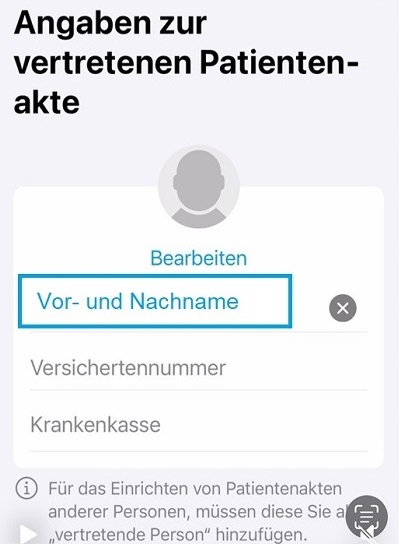
Es erscheint eine Meldung, dass die Patientenakte erfolgreich hinzugefügt wurde. Bestätigen Sie mit „Jetzt anmelden“.
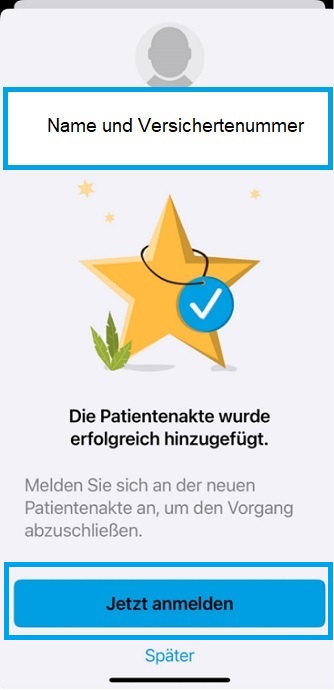
Es ist eine Bestätigung des zu Vertretenden erforderlich. Hierzu gibt es zwei Möglichkeiten, die abhängig davon sind, ob der zu Vertretende Zugriff auf seine ePA-App hat. Oder ob dem Vertreter eGK und PIN des zu Vertretenden vorliegen.
2. Zwei Möglichkeiten zur Bestätigung der Vertretung
Die zu vertretende Person benutzt keine ePA-App
1. Melden Sie sich als Vertreter in Ihrer ePA-App an.
Aufruf Ihres Profils (Avatar oben rechts)
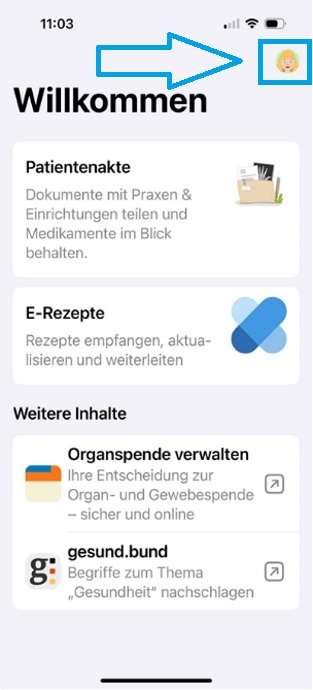
Klicken Sie auf „Ihre Patientenakte ⇾ Vertretungen einrichten“
Hinweis: sind bereits Vertretungen eingerichtet, dann lautet das Textfeld: „Ihre Patientenakte – Alle Patientenakten“
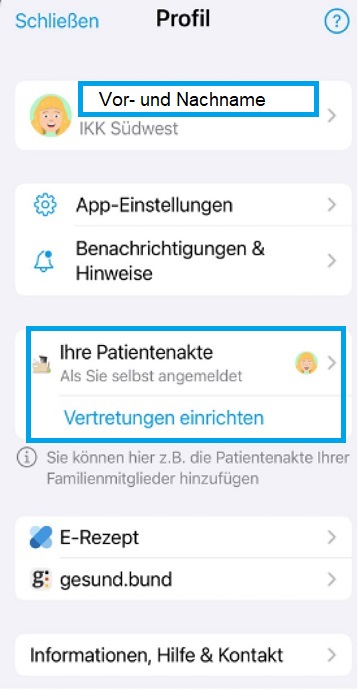
Hat die zu vertretende Person keine ePA-App, dann wählen Sie bitte „Vertretung für Personen ohne eigene App verwalten“ aus und betätigen Sie den Hinweislink „Vertretung verwalten“.
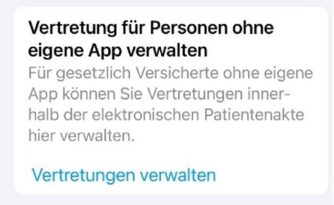
Bitte halten Sie jetzt die elektronische Gesundheitskarte und die dazugehörige PIN der zu vertretenden Person bereit und folgen Sie den Anweisungen der App.

Die vertretende Person erscheint in der Übersicht.
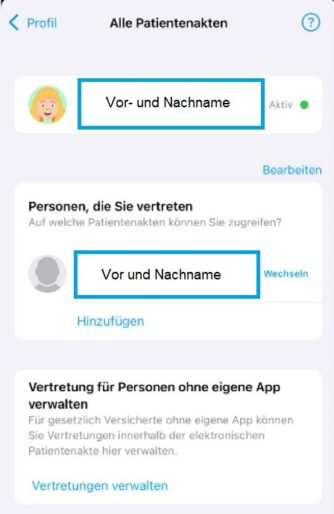
Kann ich die Vertretung wieder entfernen?
Ja, Sie können die Vertretungsberechtigung jederzeit in Ihrer ePA-App unter „Sie vertretende Personen“ widerrufen.